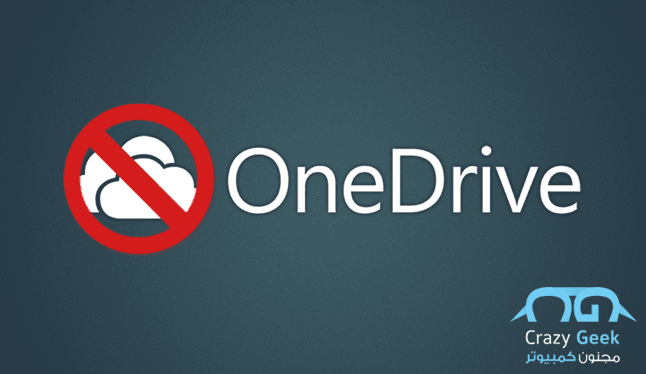3 طرق تعطيل خدمة OneDrive في ويندوز 8
مُدمج مع اصدار ويندوز 8 و 8.1 من نظام ويندوز خدمة OneDrive للتخزين السحابي والتابعة لشركة مايكروسوفت، وتعمل هذه الخدمة في الخلفية حتي يلاحظ المُستخدم وجود آيقونة خاصة بها في شريط المهام وهذا بالتاكيد يستهلك من ذاكرة الحاسوب، لذلك فإذا كنت لا تحتاج إليها فلابد من تعطيل خدمة OneDrive وهذا هو ما سوف نستعرضه معكم في تلك المقالة.
إقرأ ايضاً احصل علي 100 جيجا بايت مجاناً في حسابك علي OneDrive
1- تعطيل خدمة OneDrive من خلال اعدادت النظام
قم بالضغط بـ زر الماوس الايمن علي آيقونة خدمة OneDrive المتواجدة في شريط المهام ثم اضغط علي View sync problems، سيتم بعدها الانتقال إلي اعدادات النظام والتي فيها تقوم بإلغاء تفعيل Sync your settings on this PC.
2- تعطيل خدمة OneDrive وإلغاء ميزة حفظ المستندات عليه مباشرةً

يُمكنك ايضاً تعطيل مزامنة ون درايف لحفظ المستندات بشكل افتراضي وذلك عن طريق الدخول إلي اعدادت النظام ثم الضغط علي قسم OneDrive ثم File storage وإلغاء تفعيل Save documents to OneDrive by default.
3- تسجيل الخروج بحسابك علي مايكروسوفت في ويندوز 8
هذا هو الحل النهائي من اجل تعطيل خدمة OneDrive علي حاسوبك وهو تسجيل الخروج بحسابك من ويندوز 8 لانه بذلك الخدمة لايوجد هناك حساب لعمل مزامنة به وبالتالي سيتم إيقافها، وتستطيع ذلك من خلال فتح اعدادات الكمبيوتر ثم انقر علي قسم Accounts ومن خلال هذا القسم تضغط علي Disconnect.
– بالتاكيد هذه الخطوات فعالة بنسبة 100% في تعطيل خدمة OneDrive عن الكمبيوتر، وسوف تشعر بسرعة في اداء الحاسوب وايضاً في الانترنت لان بطبيعة الحال الخدمة كانت تستهلك الانترنت في عمل مزامنة بين الملفات.